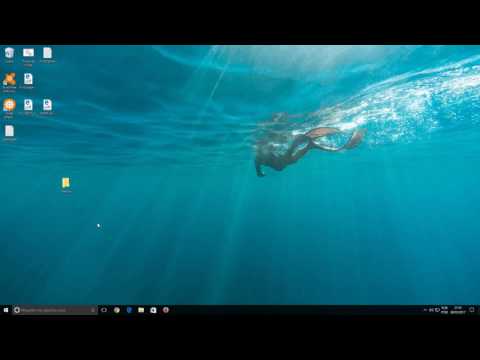O Facebook introduziu o streaming de vídeo ao vivo chamado Facebook Live. Você pode transmitir vídeo ao vivo diretamente de seu iPhone ou dispositivo Android diretamente para seus amigos e seguidores do Facebook. Se você dirige uma página do Facebook de uma empresa ou organização, pode configurar o Facebook Live com software de transmissão para vídeo ao vivo profissional.
Passos
Parte 1 de 2: streaming com o aplicativo do Facebook

Etapa 1. Certifique-se de ter uma conexão forte
Para garantir que seus espectadores tenham a melhor experiência possível, conecte-se a uma rede Wi-Fi de alta velocidade antes de transmitir. Isso garantirá uma gravação suave e uma experiência de visualização consistente para os espectadores. Se você não conseguir se conectar a uma rede Wi-Fi, precisará estar em uma rede móvel 4G.
O aplicativo não permitirá que você inicie a transmissão se o seu sinal estiver muito fraco ou a sua conexão muito lenta

Etapa 2. Abra o aplicativo do Facebook
Para transmitir vídeo ao vivo para o Facebook a partir do seu dispositivo móvel, você precisará usar o aplicativo do Facebook. Você não pode transmitir do site móvel do Facebook.

Etapa 3. Toque no link "O que você está pensando?
. Isso iniciará uma postagem padrão do Facebook.

Etapa 4. Toque no botão Ao vivo na parte inferior do campo
Este botão se parece com a silhueta de uma pessoa com ondas de rádio emanando dele. Isso abrirá a interface do Facebook Live.
- Este recurso está sendo implementado em ondas, e seu dispositivo pode não ter o recurso de transmissão ao vivo habilitado ainda. Continue checando para ver se ele está disponível.
- O Facebook Live não está disponível em todos os países.

Etapa 5. Insira uma descrição para o seu vídeo
A descrição deve ser curta e cativante. Isso é especialmente importante se você estiver tentando chamar a atenção das pessoas enquanto elas navegam pelo Feed de notícias.

Etapa 6. Defina quem pode ver sua transmissão
Por padrão, seus amigos poderão ver sua transmissão em seus Feeds de notícias. Você pode alterar o público para que possa ser visto publicamente, dando a você a chance de se tornar viral ou gravar uma transmissão privada para amigos selecionados.
Você pode definir o público como "Somente eu" se quiser testar o streaming sem transmitir para todos

Etapa 7. Toque em "Go Live" para iniciar a transmissão
Após uma rápida contagem regressiva, você estará no Facebook! Você pode transmitir por até 90 minutos por vez.

Etapa 8. Interaja com seus visualizadores e responda aos comentários
Você engajará seu público muito mais se incorporar seus comentários e mencioná-los pelo nome na transmissão. Faça isso com frequência para ajudar a construir e reter seu público.
Você pode bloquear criadores de problemas tocando em seus nomes nos comentários e selecionando "Bloquear"

Etapa 9. Incentive seus espectadores a tocarem no botão "Seguir" ou "Inscrever-se"
Isso os notificará quando você começar a transmitir na próxima vez, aumentando o número de visualizações.

Etapa 10. Toque em "Concluir" quando terminar de transmitir
Isso encerrará sua transmissão e publicará o replay em sua linha do tempo. Tente deixá-los ativados para que os espectadores possam voltar e ver os vídeos antigos, mas você pode excluí-los se desejar.

Etapa 11. Avise antes de iniciar futuras transmissões
É sempre uma boa ideia criar um pouco de entusiasmo antes de ir ao ar. Coloque uma postagem uma ou duas horas antes de sua transmissão, para que seus seguidores saibam quando você estará no ar. O aviso prévio ajuda a garantir que você obtenha o máximo possível de espectadores.
Se você começar a definir horários para vídeos, certifique-se de segui-los! Os últimos vídeos afastarão o público
Parte 2 de 2: Usando o Facebook Live com páginas profissionais

Etapa 1. Faça com que sua página seja verificada no Facebook
Se você tiver uma página profissional verificada no Facebook, poderá configurá-la para transmitir vídeo ao vivo usando hardware e software de gravação. Isso permite que você use várias câmeras e execute outras técnicas avançadas de streaming.
Para verificar sua página, clique no botão "Configurações" enquanto estiver conectado à sua página e selecione "Geral". Clique em "Verificar esta página" e siga as instruções. Você terá que provar que seu negócio ou organização é real antes de ser verificado

Etapa 2. Clique na opção "Ferramentas de Publicação" na barra de ferramentas da sua Página
Isso abrirá um novo menu.

Etapa 3. Selecione "Vídeos ao vivo" no menu "Vídeos" à esquerda
O quadro certo mostrará suas transmissões ao vivo anteriores, que provavelmente estarão vazias no momento.

Etapa 4. Clique no botão "Criar"
Isso iniciará o processo de configuração de sua transmissão ao vivo.

Etapa 5. Copie as informações necessárias para o software de codificação
Alguns programas exigirão apenas o "URL do servidor ou fluxo", enquanto outros programas precisarão do "URL do servidor" e "Chave do fluxo" como linhas separadas. Consulte a documentação do seu codificador se não tiver certeza.
O URL e a chave são válidos por até 24 horas após sua criação

Etapa 6. Inicie o stream de seu codificador
Este processo irá variar dependendo do codificador que você está usando, mas inicie o stream para que seu equipamento comece a transmitir para o servidor as informações que você inseriu.

Etapa 7. Clique em "Visualizar" para ver o stream do seu codificador
Pode levar até 10 segundos para que o stream apareça no Preview no Facebook. Se o fluxo não estiver aparecendo, certifique-se de que copiou os campos corretamente.

Etapa 8. Adicione informações para sua postagem ao vivo
Adicione uma descrição na parte superior da tela, bem como tags e um título de vídeo na guia "Básico". Isso ajudará as pessoas a encontrarem seu vídeo.

Etapa 9. Clique em "Go Live" para iniciar a transmissão para o Facebook
Assim que seu stream estiver configurado, você pode começar a transmitir para o Facebook. Clique em "Go Live" e sua transmissão mudará para uma transmissão ao vivo.

Etapa 10. Verifique suas estatísticas
O "Live Viewers" mostra quantas pessoas estão assistindo no momento, enquanto o "Total Views" inclui o número total de pessoas únicas que assistiram pelo menos parte da transmissão.

Etapa 11. Pressione "Concluir vídeo ao vivo" quando terminar a transmissão
Você precisará clicar em "Fim" novamente para confirmar.